Come disabilitare i messaggi diretti su Twitter dall’app o dal sito Web
Twitter consente a chiunque di inviarti un messaggio diretto, indipendentemente dal fatto che tu lo segua o meno. Questo può essere utile a volte, ma il più delle volte finisce per riempire i tuoi DM di spam poiché la maggior parte degli utenti ha impostato DM automatizzati. Con il tempo, diventa fastidioso poiché è più probabile che tu riceva molte notifiche di messaggi e per di più perdi le tue conversazioni importanti nella pletora di altri messaggi inutili. Per impedire alle persone di inviarti messaggi diretti su Twitter, c’è un’impostazione inclusa nel tuo account. In questo tutorial, condividiamo quell’impostazione disponibile nell’app iOS/Android e sul sito Web che ti aiuterà a disabilitare i messaggi diretti su Twitter.
Disattiva il messaggio diretto sul profilo Twitter dall’app
Se stai utilizzando questo articolo sul tuo smartphone, puoi seguire questo metodo altrimenti puoi saltare al successivo.
I passaggi e gli screenshot che ho utilizzato qui provengono dall’app iOS ma la procedura rimane la stessa per l’app Android con lievi modifiche.
1. Avvia l’app Twitter sul tuo smartphone e tocca Me scheda per andare alla schermata del tuo profilo.
2. Sotto il tuo profilo, tocca il icona a forma di ingranaggio accanto alla tua immagine del profilo.
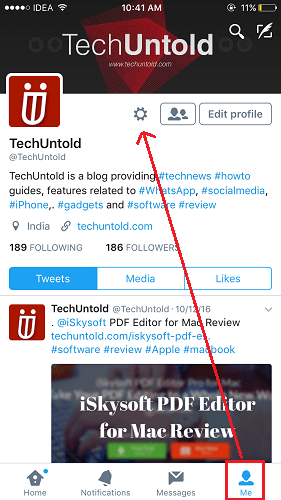
3. Selezionare Impostazioni e privacy dalla lista di opzioni.
4. Nella schermata successiva toccare Privacy e sicurezza.
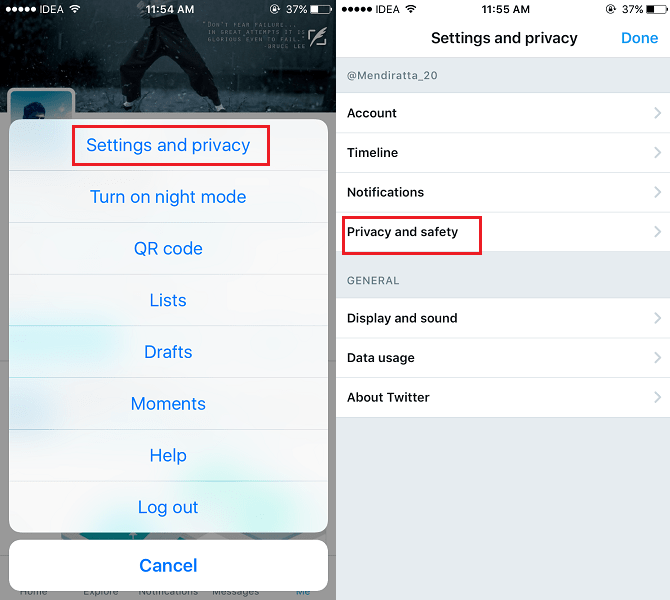
5. In Privacy e sicurezza attiva/disattiva Ricevi messaggi diretti da chiunque passa alla OFF.
6. Toccare Fatto nell’angolo in alto a destra per salvare le modifiche.
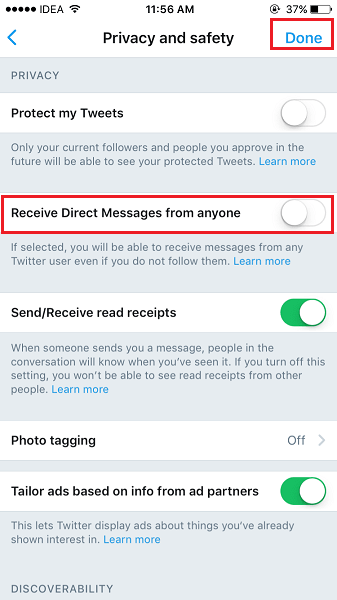
Non appena disattivi l’impostazione sopra, l’opzione Messaggio scomparirà dal tuo profilo per gli utenti che non segui. Ciò significa che gli utenti che non segui non potranno inviarti messaggi diretti.
Letture consigliate: Come nascondere Follow su Twitter
Ora, diamo un’occhiata ai passaggi per il sito Web di Twitter.
Disabilita i messaggi diretti sul profilo Twitter dal sito web
1. Visita il sito Web di Twitter e accedi nel caso non l’abbia già fatto.
2. Clicca sulla tua immagine del profilo in alto e seleziona Impostazioni e privacy.
3. Quindi fare clic su Privacy e sicurezza nella barra laterale di sinistra.
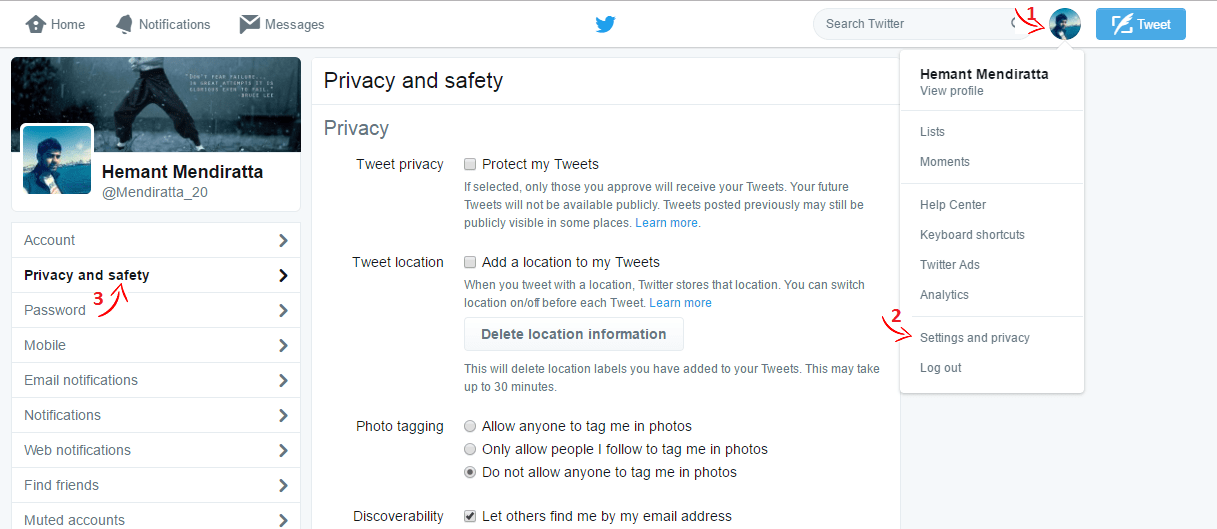
4. Scorri verso il basso fino a visualizzare la sezione Messaggi diretti. Una volta che sei lì deselezionare Ricevi messaggi diretti da chiunque opzione.
5. Infine, scorri verso il basso e fai clic Salvare le modifiche.

Inserisci la tua password Twitter e fai di nuovo clic su Salva modifiche.
Letture consigliate: Come interrompere la riproduzione automatica dei video o disattivare l’audio su Facebook
Ci auguriamo che tu sia riuscito a disattivare i messaggi diretti su Twitter. Se hai trovato utile questa guida, condividila sui social media.
In caso di problemi, faccelo sapere nei commenti qui sotto.
ultimi articoli